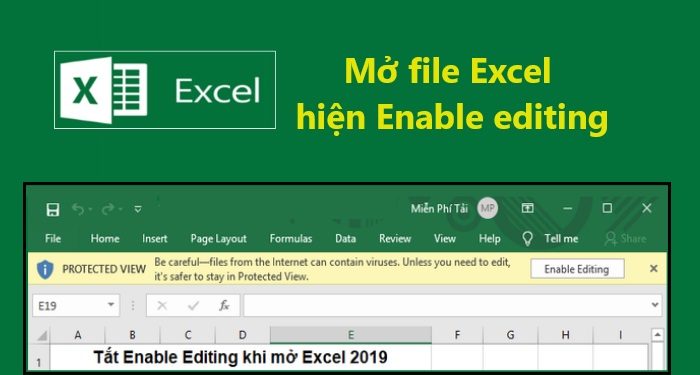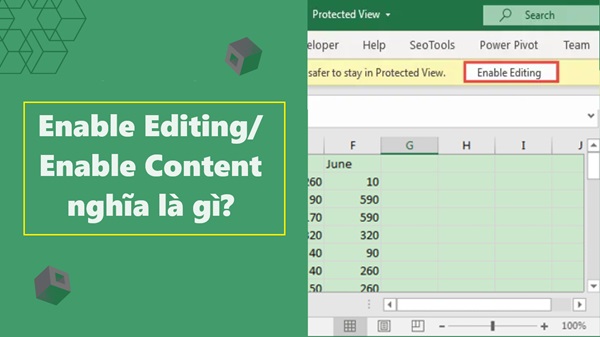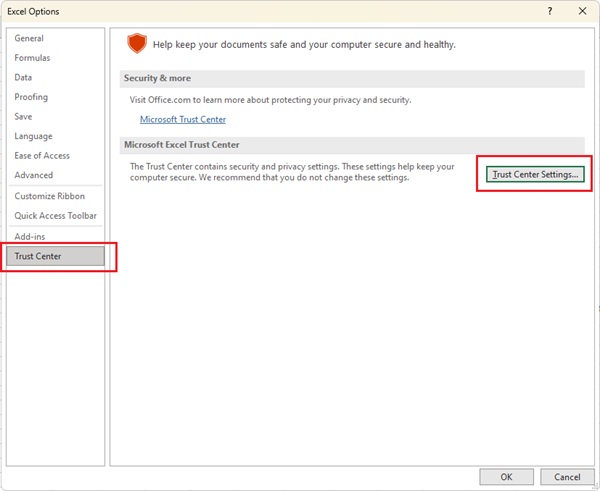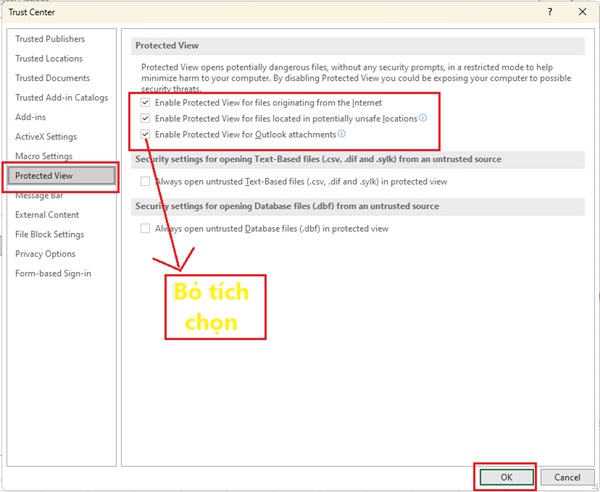Khi mở file Excel hiện Enable Editing có nghĩa là tệp đang mở theo chế độ đọc. Đây là tính năng hữu ích bảo vệ máy tính của bạn khỏi lây nhiễm virus. Tuy nhiên, bạn biết rõ nguồn gốc của các file tải về và muốn tắt tính năng này khi mở Excel? Hướng dẫn tắt hiện và các lưu ý khác về Enable Editing và Enable Content sẽ được hỗ trợ trong bài viết.
Enable Editing/ Enable Content nghĩa là gì?
- Enable Editing có nghĩa là cho phép chỉnh sửa.
- Enable Content: bật nội dung.
Enable Editing hay Enable Content xuất hiện trong ngữ cảnh của Microsoft Excel khi mở một tệp có chứa nội dung hoặc macro được xem là không an toàn.
Khi bạn nhấn vào “Enable Content” có nghĩa là bạn cho phép Excel chạy macro và nội dung tiềm ẩn nguy hiểm. Điều này có thể tăng nguy cơ nhiễm Virus hoặc Malware nếu tệp Excel không được tạo và phân phối từ nguồn đáng tin.
Do đó, mở file Excel hiện Enable Editing khi bạn bật chế độ bảo vệ.
| (*) Macro trong Microsoft là một tập hợp các lệnh được ghi lại hoặc viết ra để thực hiện một loạt các hành động tự động. Thao tác tự động này giúp tiết kiệm thời gian và giảm nguy cơ phụ thuộc vào thực hiện thao tác thủ công. Tuy nhiên, có khả năng bị nhiễm virus. (*) Malware là thuật ngữ viết tắt “malicious software” (phần mềm độc hại). |
Việc nhấp vào chỉnh sửa Enable Content cần được thực hiện cẩn thận. Chỉ kích hoạt nội dung khi bạn tin tưởng hoặc biết rõ nguồn gốc của tệp Excel. Nếu không chắc chắn hãy nhấn Disable content để đảm bảo an toàn cho hệ thống máy.
Lỗi Enable Content trong Excel không phải lỗi mà là một cơ chế an ninh. Được thiết lập để bảo vệ người dùng khỏi các nguy cơ tệp lỗi làm hỏng hệ thống. Đây là cảnh báo yêu cầu về việc xác nhận kích hoạt nội dung hoặc các macro trong tệp.
Xóa mở file Excel hiện Enable Editing tự động
Mặc dù bạn chắc chắn rằng file Excel được tải từ nguồn uy tín nhưng mở file Excel bị lỗi enable editing vẫn còn? Như đã đề cập về nghĩa của Enable Editing thì rất có thể file đã dính Macro.
Có thể nói với các phiên bản của Excel hiện tại, chế độ tự động có khá nhiều trong thuật toán. Chính vì thế khi truyền tải file Excel thường xuyên đọc được Macro.
Nếu như bạn tin tưởng vào nguồn file có thể tắt Enable Content trong Excel tự động đi. Nó giúp bạn tiết kiệm thời gian hơn một chút. Tất nhiên, bạn vẫn có thể duy trì chế độ này và chỉnh sửa tệp khi nhấn vào Enable Editing.
Cần nhớ mở file Excel hiện Enable Editing có nghĩa là tệp Excel đó đang ở chế độ chỉ đọc và được chuyển sang chế độ chỉnh sửa
Trùm Thủ Thuật sẽ hướng dẫn bạn cách tắt giúp mở mở file word bị lỗi enable editing ngay sau đây.
- Đầu tiên hãy mở Excel và vào cài đặt. Hướng dẫn: Chọn File > chọn Options.
- Chọn tiếp Trust Center và chọn Trust Center Settings bạn nhé!.
- Trong Trust Center Settings chọn Protected View. Bỏ hết tích ở cả 3 ô lựa chọn và nhấn OK.
Như vậy đã hoàn tất việc tắt bảo vệ và tắt mở file Excel hiện Enable Editing.
Các hướng dẫn mở file Excel hiện Enable Editing cũng áp dụng trong lỗi Enable Content trong Word. Chúc bạn thành công với hướng dẫn thủ thuật máy tính thú vị trên.
XEM THÊM